CAD看图软件怎么将CAD图纸转换成PDF格式
我们在CAD制图的时候,常常会遇到CAD图纸转换的各种问题。其中较常见的就有怎么将CAD图纸转换成PDF格式?若是我们使用CAD看图软件,在查看CAD图纸的时候就直接将CAD转PDF格式,该如何操作呢?现在小编就和大家简单的演示一下。演示操作如下:

使用工具:迅捷CAD看图软件
步骤一:我们先在浏览器里搜索【迅捷CAD】字样,进入迅捷CAD官网,点击菜单栏中的【软件下载】-【迅捷CAD看图软件】选项,切换到迅捷CAD看图软件页面,点击【立即下载】,把迅捷CAD看图软件下载安装到电脑桌面。
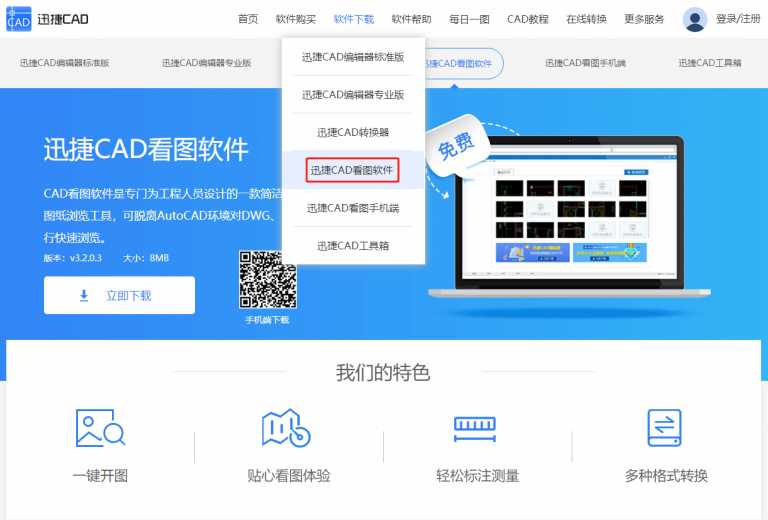
步骤二:启动运行迅捷CAD看图软件,点击软件顶部的【打开文件】选项按钮或是点击软件界面中间的【打开图纸】选项标签,这时候会弹出【打开】弹窗。

步骤三:在【打开】弹窗中,我们选择需要转换成PDF格式的CAD图纸打开即可。
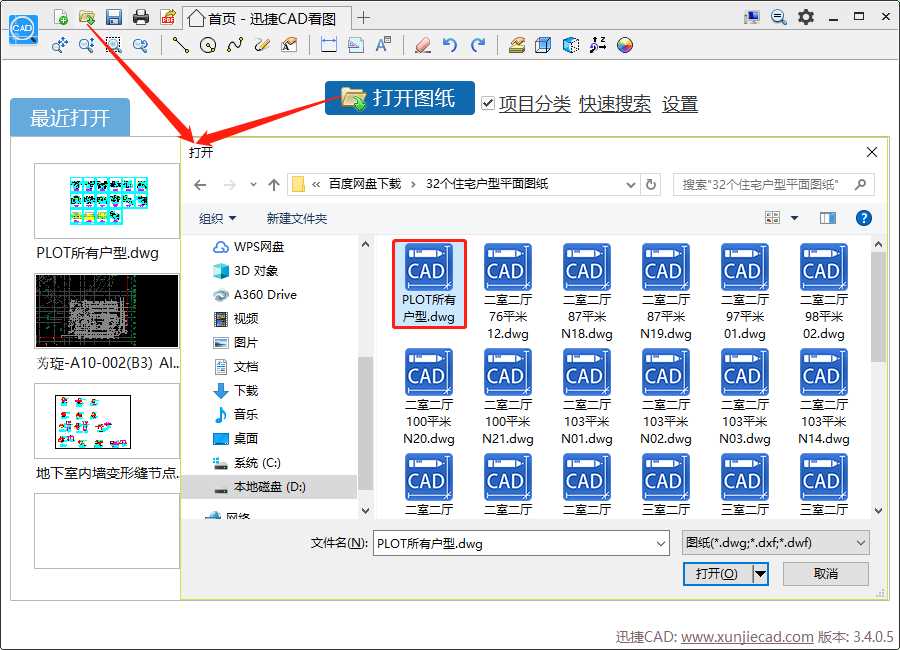
步骤四:若是之前有打开过这张CAD图纸,就可以直接在【最近打开】一栏中找到该CAD图纸,然后点击打开即可。
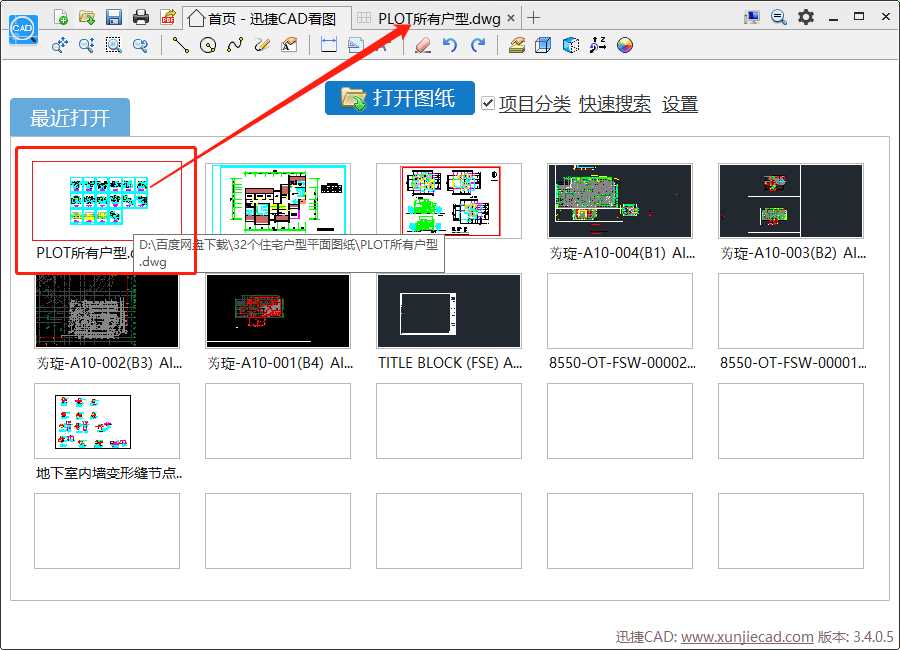
步骤五:接着我们点击软件顶部右侧的【设置】选项按钮,可以设置打开方式、显示要求等。
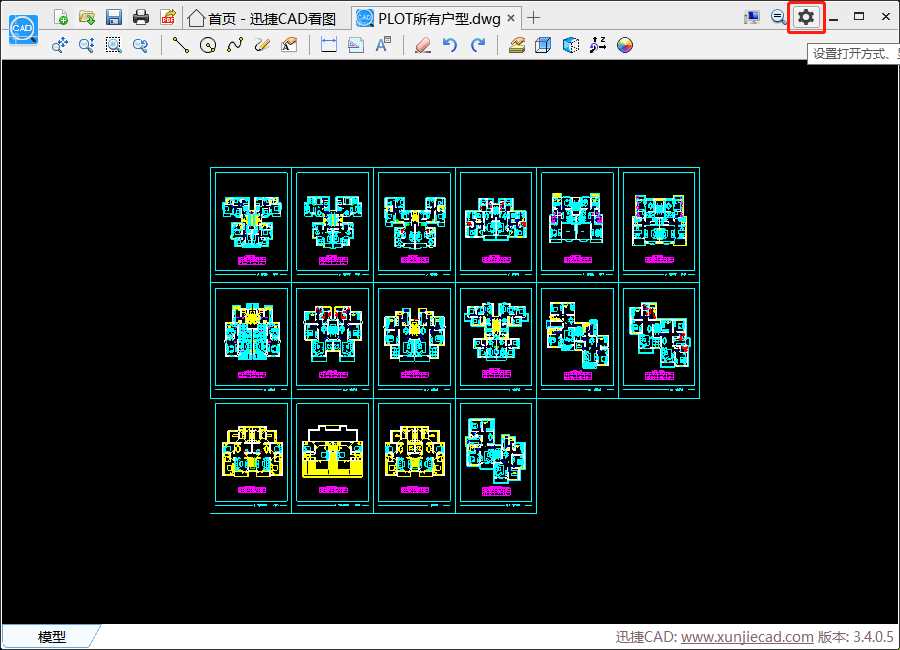
步骤六:转PDF格式设置
1.这时候会跳转到【设置】页面,我们在【转PDF的窗口】选项里勾选“直接转换可见部分”然后点击【提交】即可。
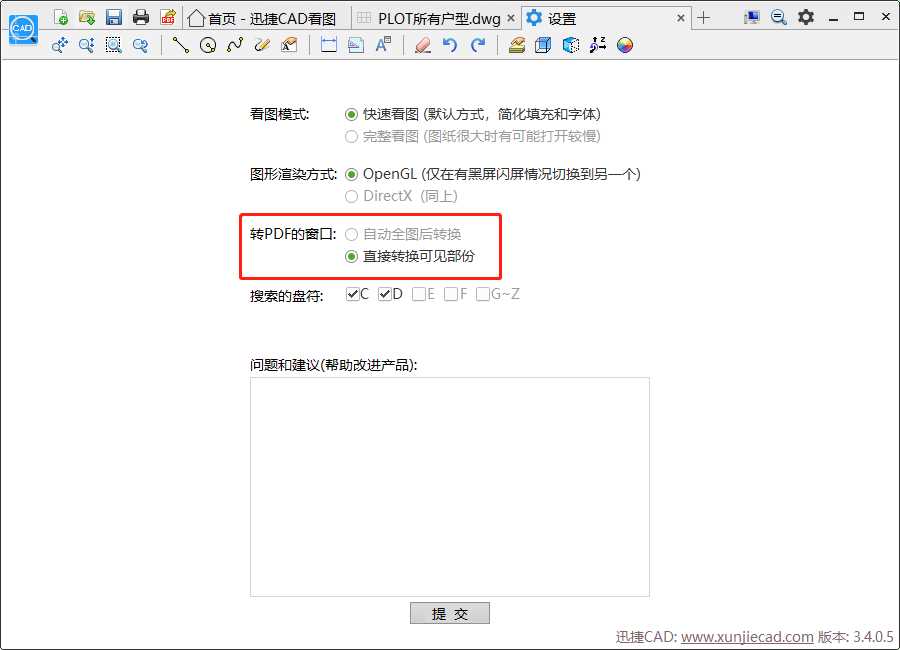
2.然后我们切换到打开的CAD图纸页面,移动鼠标中键滚轮,选择好CAD图纸中需要的部分区域框选放大,之后点击【转PDF】按钮。

3.当然我们也可以在【设置】页面下的【转PDF的窗口】选项里,勾选“自动全图后转换”然后点击【提交】即可。
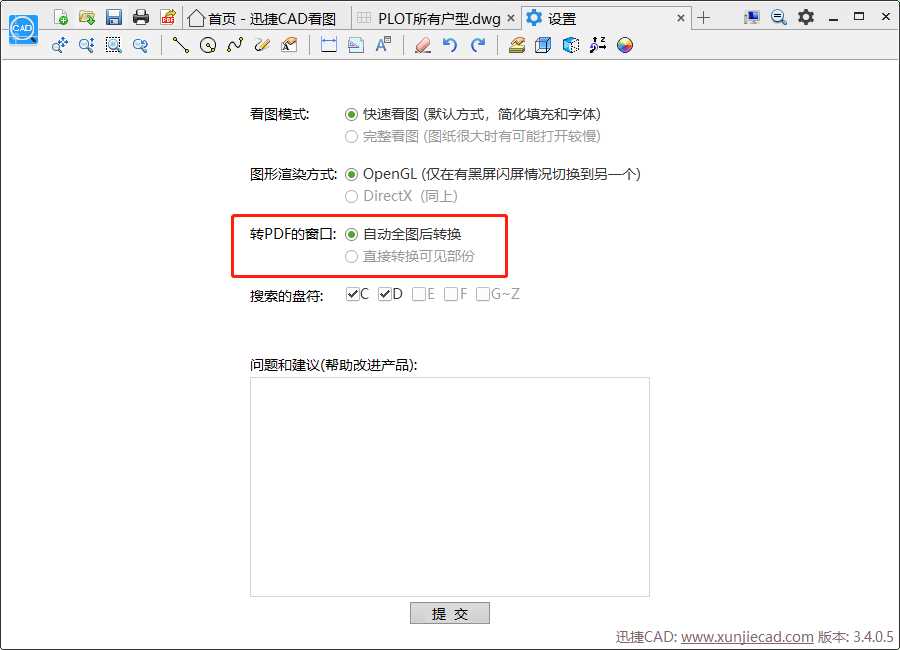
4.然后我们切换到打开的CAD图纸页面,这时候无论窗口中显示的CAD图纸是全图还是部分可见都可以,之后点击【转PDF】按钮。
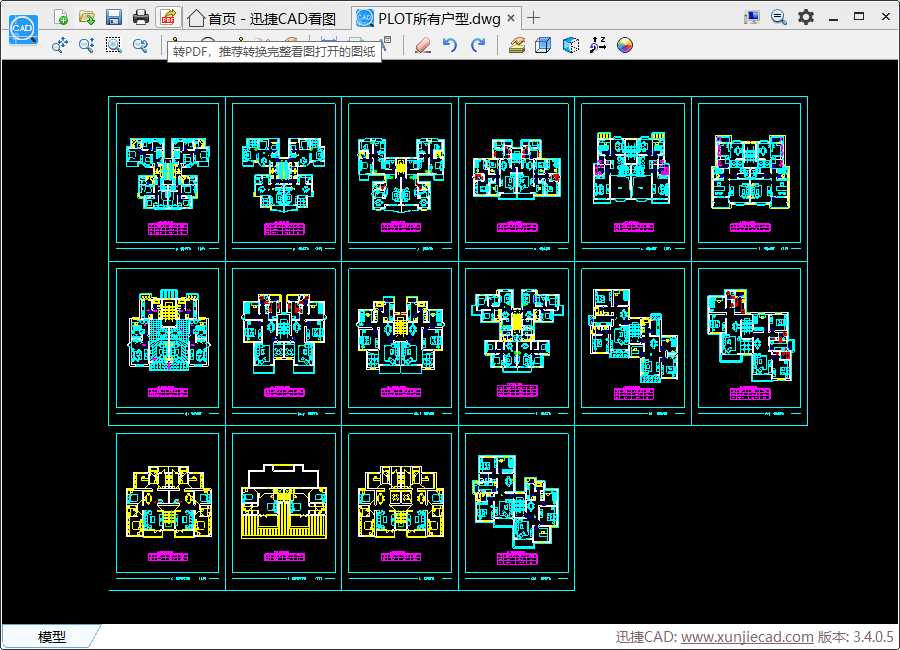
步骤七:这时候会弹出【另存为】弹窗,我们在【另存为】窗口中选择合适的存储位置保存转换后的PDF格式图纸文件,再点击【保存】即可。
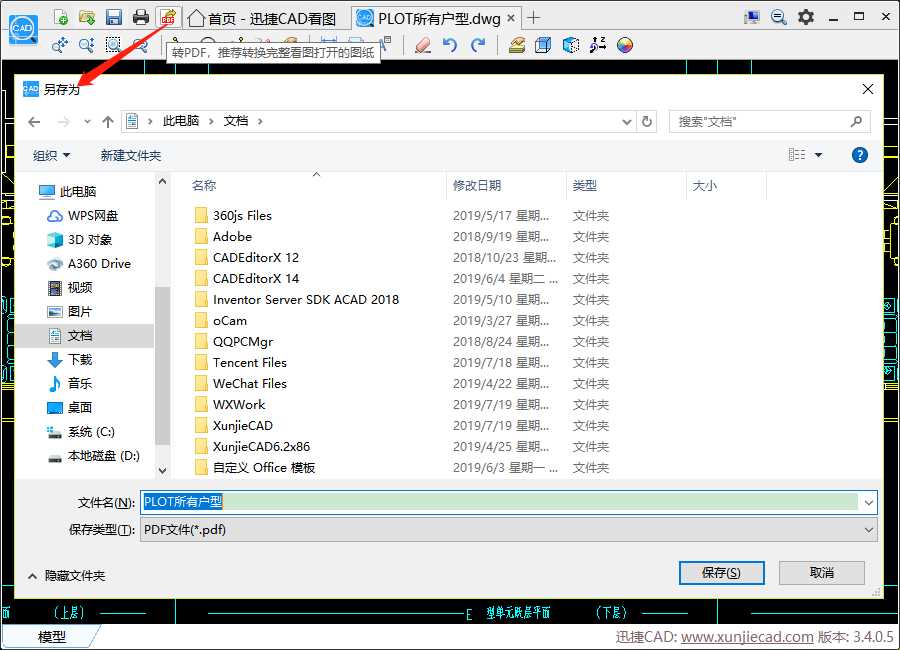
步骤八:我们也可以在转换完成后,把转换后的PDF格式图纸文件在迅捷CAD看图软件中打开查看一下。
勾选【直接转换可见部分】转换的PDF格式图纸显示如下:
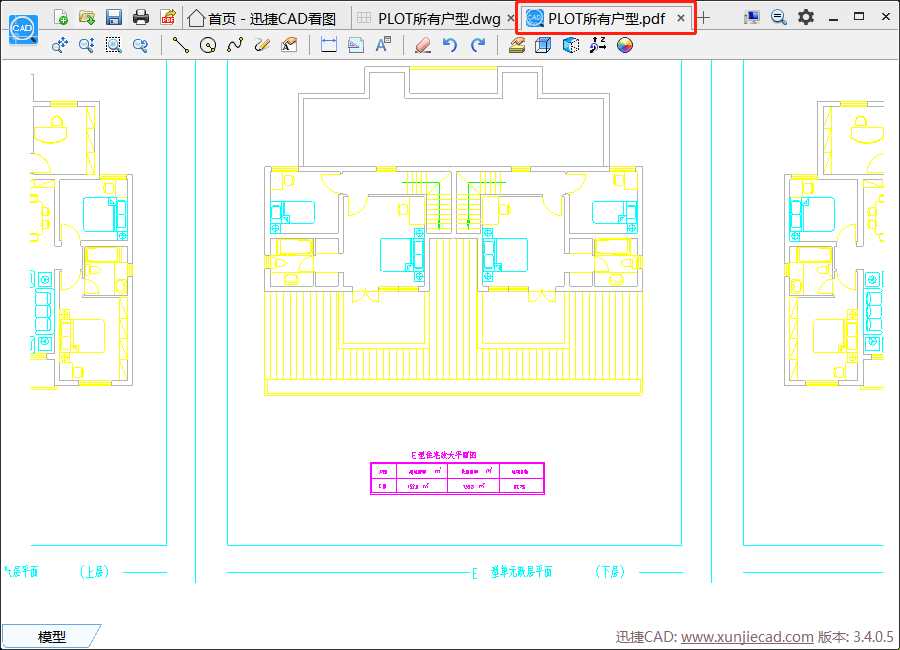
勾选【自动全图后转换】转换的PDF格式图纸显示如下:
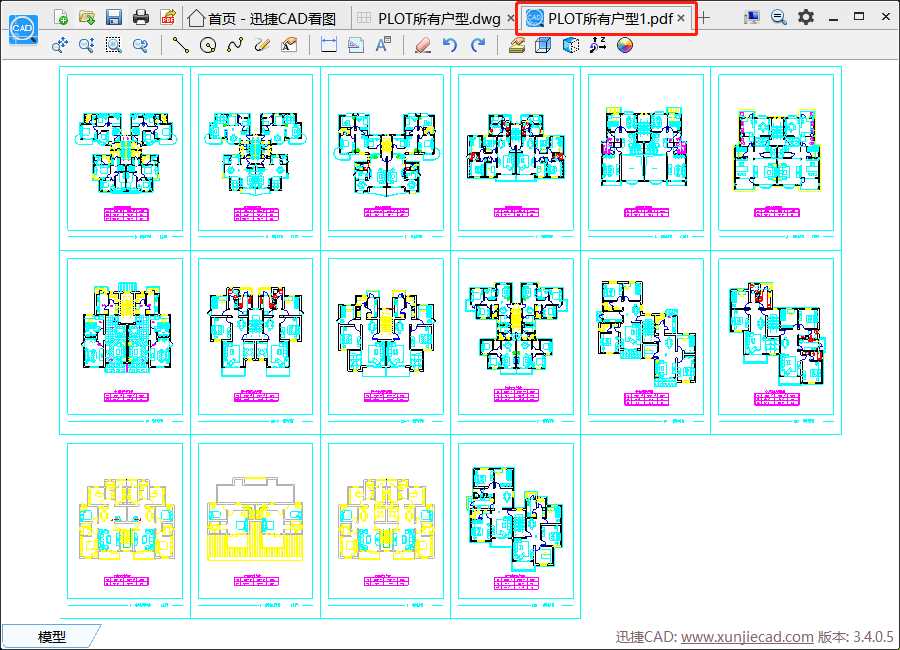
以上就是我今天和大家分享的CAD看图软件怎么将CAD转PDF格式的演示操作,喜欢的小伙伴们不妨自己来试一下!
免责声明:
1、本站所有资源文章出自互联网收集整理,本站不参与制作,如果侵犯了您的合法权益,请联系本站我们会及时删除。
2、本站发布资源来源于互联网,可能存在水印或者引流等信息,请用户擦亮眼睛自行鉴别,做一个有主见和判断力的用户。
3、本站资源仅供研究、学习交流之用,若使用商业用途,请购买正版授权,否则产生的一切后果将由下载用户自行承担。
4、侵权违法和不良信息举报 举报邮箱:cnddit@qq.com


还没有评论,来说两句吧...